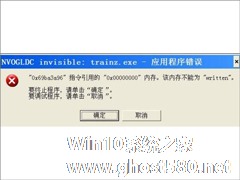-
XP系统出现“automation 服务器不能创建对象”提示怎么解决?
- 时间:2024-11-30 14:30:24
大家好,今天Win10系统之家小编给大家分享「XP系统出现“automation 服务器不能创建对象”提示怎么解决?」的知识,如果能碰巧解决你现在面临的问题,记得收藏本站或分享给你的好友们哟~,现在开始吧!
在使用XP系统的过程中,打开程序突然弹出“automation服务器不能创建对象”的提示,关闭窗口后又会反复出现,对于这问题该如何解决呢?经过测试,现在将一种有效的解决该问题的方法分享出来。

解决方法:
1、开始-运行:regsvr32 scrrun.dll

2、请将以下语句复制到记事本中,另存为后缀为.cmd的文件,并运行。
- 01echo 正在修复,这个过程可能需要几分钟,请稍候……
- 02rundll32.exe advpack.dll /DelNodeRunDLL32 %systemroot%\System32\dacui.dll
- 03rundll32.exe advpack.dll /DelNodeRunDLL32 %systemroot%\Catroot\icatalog.mdb
- 04regsvr32 /s comcat.dll
- 05regsvr32 /s asctrls.ocx
- 06regsvr32 /s oleaut32.dll
- 07regsvr32 /s shdocvw.dll /I
- 08regsvr32 /s shdocvw.dll
- 09regsvr32 /s browseui.dll
- 10regsvr32 /s browseui.dll /I
- 11regsvr32 /s msrating.dll
- 12regsvr32 /s mlang.dll
- 13regsvr32 /s hlink.dll
- 14regsvr32 /s mshtml.dll
- 15regsvr32 /s mshtmled.dll
- 16regsvr32 /s urlmon.dll
- 17regsvr32 /s plugin.ocx
- 18regsvr32 /s sendmail.dll
- 19regsvr32 /s mshtml.dll /i
- 20regsvr32 /s scrobj.dll
- 21regsvr32 /s corpol.dll
- 22regsvr32 /s jscript.dll
- 23regsvr32 /s msxml.dll
- 24regsvr32 /s imgutil.dll
- 25regsvr32 /s cryptext.dll
- 26regsvr32 /s inseng.dll
- 27regsvr32 /s iesetup.dll /i
- 28regsvr32 /s cryptdlg.dll
- 29regsvr32 /s actxprxy.dll
- 30regsvr32 /s dispex.dll
- 31regsvr32 /s occache.dll
- 32regsvr32 /s iepeers.dll
- 33regsvr32 /s urlmon.dll /i
- 34regsvr32 /s cdfview.dll
- 35regsvr32 /s webcheck.dll
- 36regsvr32 /s mobsync.dll
- 37regsvr32 /s pngfilt.dll
- 38regsvr32 /s licmgr10.dll
- 39regsvr32 /s hhctrl.ocx
- 40regsvr32 /s inetcfg.dll
- 41regsvr32 /s trialoc.dll
- 42regsvr32 /s tdc.ocx
- 43regsvr32 /s MSR2C.DLL
- 44regsvr32 /s msident.dll
- 45regsvr32 /s msieftp.dll
- 46regsvr32 /s xmsconf.ocx
- 47regsvr32 /s ils.dll
- 48regsvr32 /s msoeacct.dll
- 49regsvr32 /s wab32.dll
- 50regsvr32 /s wabimp.dll
- 51regsvr32 /s wabfind.dll
- 52regsvr32 /s oemiglib.dll
- 53regsvr32 /s directdb.dll
- 54regsvr32 /s inetcomm.dll
- 55regsvr32 /s msoe.dll
- 56regsvr32 /s oeimport.dll
- 57regsvr32 /s msdxm.ocx
- 58regsvr32 /s dxmasf.dll
- 59regsvr32 /s laprxy.dll
- 60regsvr32 /s l3codecx.ax
- 61regsvr32 /s acelpdec.ax
- 62regsvr32 /s mpg4ds32.ax
- 63regsvr32 /s danim.dll
- 64regsvr32 /s Daxctle.ocx
- 65regsvr32 /s lmrt.dll
- 66regsvr32 /s datime.dll
- 67regsvr32 /s dxtrans.dll
- 68regsvr32 /s dxtmsft.dll
- 69regsvr32 /s wshom.ocx
- 70regsvr32 /s wshext.dll
- 71regsvr32 /s vbscript.dll
- 72regsvr32 /s scrrun.dll mstinit.exe /setup
- 73regsvr32 /s msnsspc.dll /SspcCreateSspiReg
- 74regsvr32 /s msapsspc.dll /SspcCreateSspiReg
- 75echo.
- 76echo.
- 77echo 修复成功!任意键退出!
- 78pause>nul
就是组件的注册问题,我的问题用这种方法解决了。
3、一直用得好好的vs.net编辑器,突然有一天在我新建一个工程时,进行到一半时,弹出“Automation 服务器不能创建对象”,然后就停住了。看到几个回答此类问题的,都是遇到过这个问题的朋友,他们的答案是:重装vs.net都没有作用,最后重新装操作系统才将这个问题解决。
要我装操作系统真是要我的命,所以我一直用Copy & Paste工程文件来达到新建工程的目的。直到有一天,我无意中点了vs_setup.msi 来添加vs.net的帮助文档(后来才知道应该点setup.exe来添加的)。vs_setup.msi进行到一半,也是出错了,一看调试结果,是FileSystemObject创建失败(感谢上帝,这里的错误信息终于是友好些了)。vs.net的错误 “Automation 服务器不能创建对象” 是不是也是这个导致的呢?
我突然想起,前几个月在网上听说可以禁止使用FileSystemObject对象,我当时都忘了怎么操作的了,反正当时一摆弄,具体怎么操作的我也忘了,从那起我也从来没有在我的程序里用过FileSystemObject了。到google上搜索,发现禁止FileSystemObject有3种方法,第一种方法:修改注册表([HKEY_LOCAL_MACHINE\SOFTWARE\Classes\CLSID\{0D43FE01-F093-11CF-8940-00A0C9054228}\ProgID]@=“Scripting.FileSystemObject”),将FileSystemObject改成一个任意的名字,只有知道该名字的用户才可以创建该对象。我查看注册表,该处的名字还是 Scripting.FileSystemObject。
那么我的FSO为何不能用呢?我突然想起原来当时我用的是第二种方法,“运行Regsvr32 scrrun.dll /u,所有用户无法创建FileSystemObject”。当时真是太狠了些。赶快运行Regsvr32 scrrun.dll。我试着用vs.net 创建一个工程,一阵进度提示,再也没有那个该死的“Automation 服务器不能创建对象”。所以,遇上这类问题的朋友,仔细想想有没有动这“FileSystemObject”这个奶酪,应该都可以通过这个方法解决的。否则真的要重新安装操作系统,又要重新安装vs.net喔。
4、在控制面板中打开“用户账户”,选择其中的“更改用户登录或注销的方式”时出现“automation服务器不能创建对象”的错误提示。(如果在执行其他操作时,出现这个错误提示,亦可按下面的方法解决,原因是一样的。)
解决:主要是Scripting.FileSystemObject(FSO 文本文件读写)被关闭了,开启FSO功能即可,在“运行”中执行regsvr32 scrrun.dll。
特别方法:在“运行”中执行regsvr32 shimgvw.dll。
5、不用重新安装操作系统和vs.net,但有些脚本需要微软的 MSXML 控件才能进入。当使用 IE 5 以上版本的缺省安全模式时,会提示是否接受 MSXML 控件,如果接受,MSXML 将自动安装到您的机器上(得等上几分钟)。如果自动安装不成功,可以自行下载和安装 MSXML 3.0。如果安装 MSXML 3 后仍然出现“Automation 服务器不能创建对象”错误,是因为您的机器禁止了所有的ActiveX,一般将 IE 的安全模式设为“中”即可。
6、我的机器用了上面的方法没有解决问题,用下面的方法解决了问题,大家不妨可以试试:打开Internet Explorer “工具”菜单栏中的“选项”一栏,单击“安全”栏中的“自定义级别”选项卡,将第三项“对没有标记为安全的activex控件进行初始化和脚本运行”设置成“启用”即可。
以上便是在使用XP系统的时候碰到“automation服务器不能创建对象”提示的解决办法,有些用户可能被这个问题困扰已久,现在按照上面介绍的几种方法来解决就可以。
以上就是关于「XP系统出现“automation 服务器不能创建对象”提示怎么解决?」的全部内容,本文讲解到这里啦,希望对大家有所帮助。如果你还想了解更多这方面的信息,记得收藏关注本站~
『文★章②来自Win10系统之家wWw.gHOSt580.net,转载请联系!』
相关文章
-

XP系统出现“automation 服务器不能创建对象”提示怎么解决?
在使用XP系统的过程中,打开程序突然弹出“automation服务器不能创建对象”的提示,关闭窗口后又会反复出现,对于这问题该如何解决呢?经过测试,现在将一种有效的解决该问题的方法分享出来。
解决方法:
1、开始-运行:regsvr32scrrun.dll
2、请将以下语句复制到记事本中,另存为后缀为.cmd的文件,并运行。
<em -
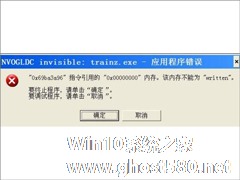
在使用系统的过程中,经常会出现一些令人不解的问题,例如在运行一个程序的时候,弹出窗口提示“xp系统该内存不能为written”,这是怎么回事?该怎么解决呢?下面和大家分享xp系统该内存不能为written的解决方法,有兴趣的朋友一起来看看吧。
如果出现“xp系统该内存不能为written”的解决技巧”问题的分析及解决办法:
一、硬件的可能性是比较小的,如果是硬... -

XP系统打开Word文档提示Windows找不到文件该怎么解决?
Word是一种常用的办公软件,打开Word文档提示Windows找不到文件怎么办呢?相信大家都有遇到过这种情况吧,最近有用户在反映Word文档经常会出错或者打开Word文档提示Windows找不到文件,那么XP系统打开Word文档提示Windows找不到文件该怎么解决呢?针对此问题,下面小编为大家介绍一下XP系统打开Word文档提示Windows找不到文件的解决方法。
工... -

最近有WinXP系统用户反映,用命令行打开组策略时,出现提示“MMC无法创建管理单元”,这让用户非常烦恼。那么,WinXP系统提示MMC无法创建管理单元如何解决呢?下面,我们就一起往下看看WinXP系统提示MMC无法创建管理单元的解决方法。
方法步骤
方法一、
1、环境变量更改,或则异常导致打开组策略出错。右键点击我的电脑→属性;